Capita, molto spesso, di imbattersi in un malware e accade anche se cerchiamo di stare molto attenti: infatti installare un software e non badare molto alle spunte, collegare chiavette di un amico pensando che siano pulite e moltissime altre situazioni. Ovviamente sorge spontanea la domanda: Come rimuovere i malware?
Questa guida cercherà di dare qualche suggerimento per la rimozione di infezioni non particolarmente invasive, procediamo.
Avvio del pc in modalità provvisoria
Il primo passaggio, se possibile, è quello di avviare il sistema in modalità provvisoria, di seguito le KB utili per i vari sistemi operativi:
Avviare il PC in modalità provvisoria in Windows 10 – Guida di Windows
Opzioni di avvio avanzate (inclusa la modalità provvisoria) – Guida di Windows
Infatti è essenziale accedere in provvisoria con rete, visto che è una modalità speciale dove vengono caricati solo i driver base di sistema e non vengono caricati i software in avvio, ove spesso si nascondono i malware.
Può esser utile questo video, che mostra come accedere agli strumenti avanzati di Windows 10, dove possiamo trovare anche la modalità provvisoria:
Ora, bisogna valutare le operazioni seguenti, infatti se il malware ci impedisce di accedere ad internet o (spesso) alle pagine di download di antivirus e tool simili, dovremmo per forza scaricarli da un pc pulito.
Prima di procedere con le scansioni è opportuno re-impostare i browser di sistema, a questo riguardo seguire qui
Le scansioni
Scarichiamo le seguenti applicazioni ed eseguiamo una scansione completa con ognuna di queste:
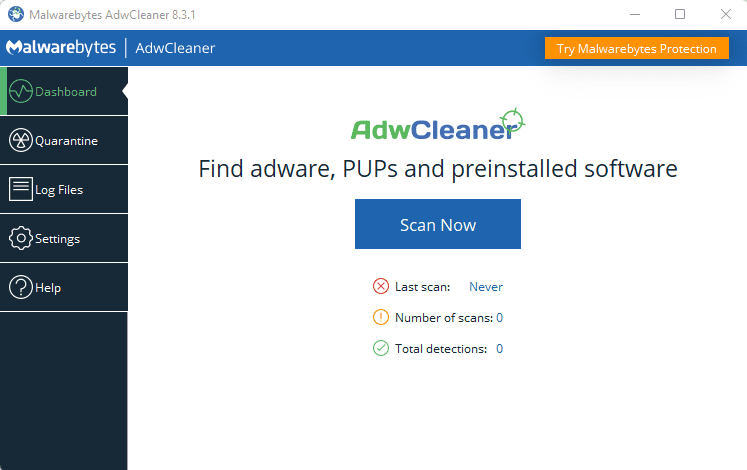
Scarica AdwCleaner, strumento di rimozione per adware, PUPs (software potenzialmente indesiderati) e software pre-installati
Se richiesto, riavviamo al termine di ogni scansione per permettere al software di rimuovere gli elementi infetti trovati.
Proseguiamo con altri due software:
Ora, come scansione finale, possiamo scaricare ed eseguire l’ottimo Hitman Pro da qui

Dopo queste scansioni con i software elencati, già il sistema dovrebbe esser pulito: come ultima analisi può venirci in aiuto uno strumento rilasciato da Kaspersky, che controllerà anche la presenza di rootkit nel sistema.
Ora se il problema persiste, è utile continuare con la rimozione usando strumenti di analisi che partano dal boot di avvio, come ad esempio il kit Emergency di Emsisoft disponibile partendo da qui oppure è possibile usare qualsiasi altro live cd dedicato all’analisi come il Kaspersky Rescue Disk il quale dovrà esser masterizzato in un CD ed usato per far partire il computer da quel cd.







